У цифровій фотографії баланс білого може вирішити, як реалістично і привабливо виглядає ваше зображення. Неправильно налаштований баланс білого може суттєво спотворити колірні відтінки ваших фотографій, що призводить, наприклад, до того, що зображення виглядає занадто жовтим, блакитним або зеленим. У цьому посібнику я покажу вам, як ви можете налаштувати баланс білого в Photoshop як автоматично, так і вручну, щоб відтворювати кольори так, як ви їх бачите своїма очима. Незалежно від того, чи працюєте ви у форматі RAW чи JPEG, ці техніки допоможуть вам покращити колірну якість ваших зображень.
Найважливіші висновки
- Баланс білого коригує колірні спотворення у фотографіях і забезпечує як можливо більш реалістичне зображення.
- У Photoshop можна налаштувати баланс білого як автоматично, так і вручну.
- Особливо рекомендується обробка RAW-зображень для отримання кращих результатів.
Посібник крок за кроком
Крок 1: Розуміння основ балансу білого
Перш ніж ви почнете працювати в Photoshop, важливо знати, що таке баланс білого. Баланс білого забезпечує, щоб зображення виглядало так, як ви його насправді бачите вашими очима. Багато камер можуть автоматично налаштовувати баланс білого, але іноді вони це роблять не досконало. Це може призвести до того, що зображення матиме неприродний колір. У Photoshop ви можете виправити ці спотворення.

Крок 2: Відкриття зображення в Photoshop
Відкрийте Photoshop і завантажте зображення, яке ви хочете налаштувати баланс білого. Найкраще використовувати RAW-зображення, оскільки цей формат надає вам більше можливостей для редагування.

Крок 3: Виклик фільтра Camera Raw
Для налаштування балансу білого перейдіть до "Фільтр" і виберіть "Фільтр Camera Raw". Тут ви можете вносити різноманітні налаштування, включаючи баланс білого.
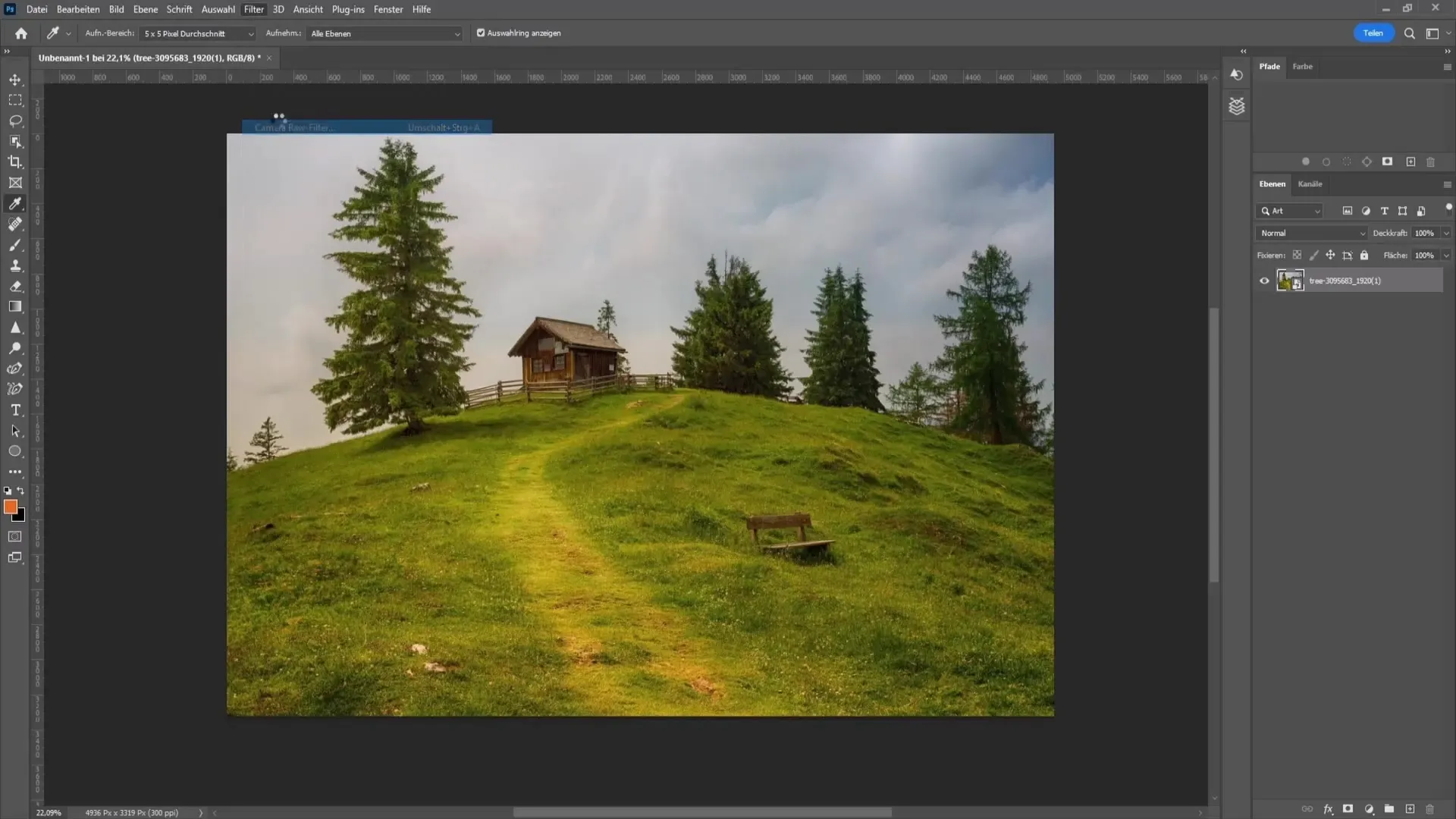
Крок 4: Автоматичне налаштування за допомогою піпетки
Одним з найпростіших методів налаштування балансу білого є використання піпетки. Якщо у вашому зображенні є чисто біла точка, клацніть на неї піпеткою. Цей метод працює найкраще, коли у вас є чітко визначена біла область на зображенні.

Крок 5: Ручне налаштування колірної температури
Якщо у вас немає ідеальної білої точки, ви можете ручним чином налаштувати колірну температуру та колір. Спостерігайте за зображенням і експериментуйте з поковзниками. Щоб видалити занадто багато жовтого кольору, рухайте поковзник в напрямку синього.
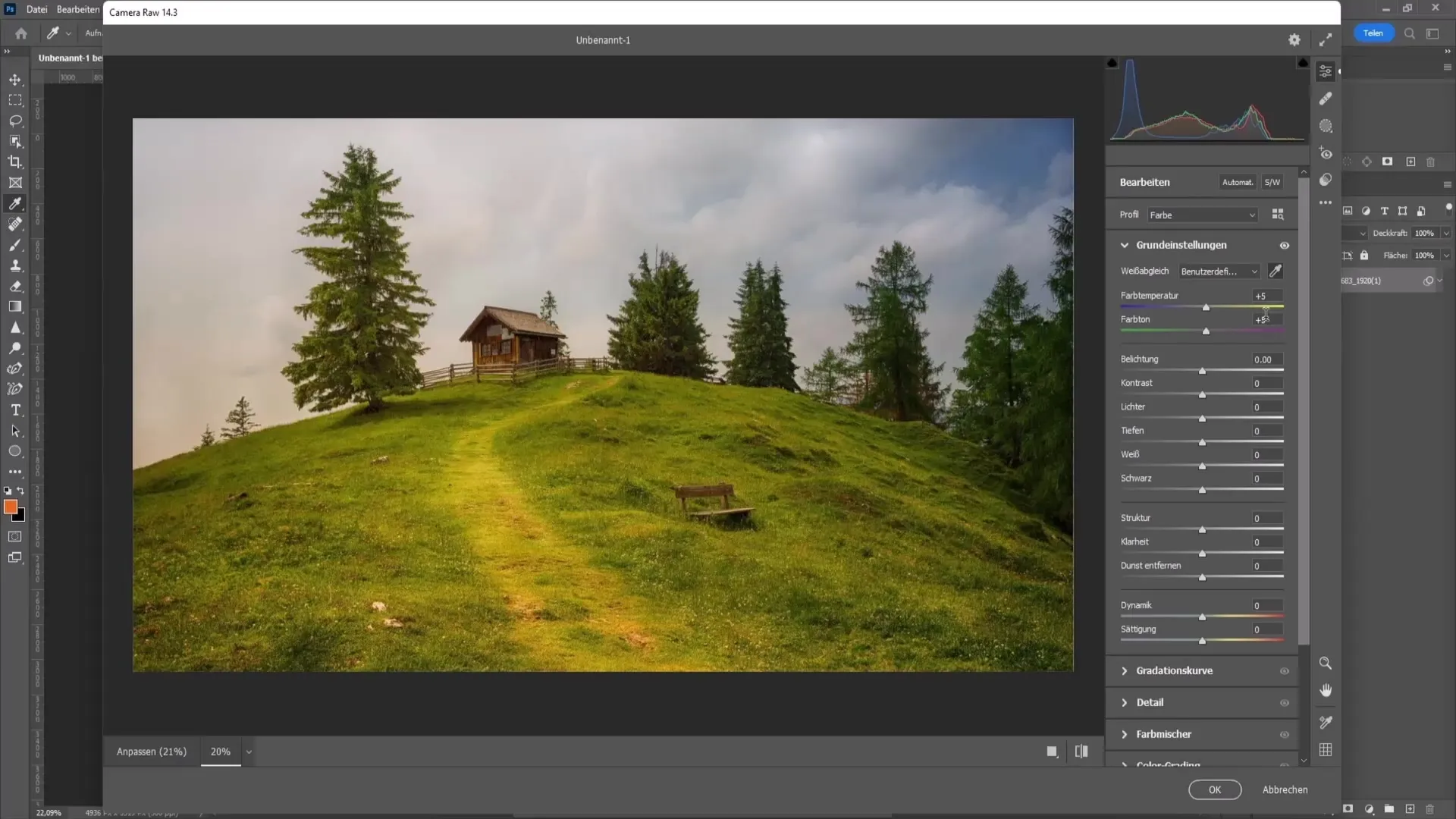
Крок 6: Налаштування колориту
Якщо ваше зображення має зеленуватий відтінок, пересуньте регулятор колориту в напрямку магенти. Використовуйте ці регулятори, щоб довести зображення до гармонійного колірного балансу.
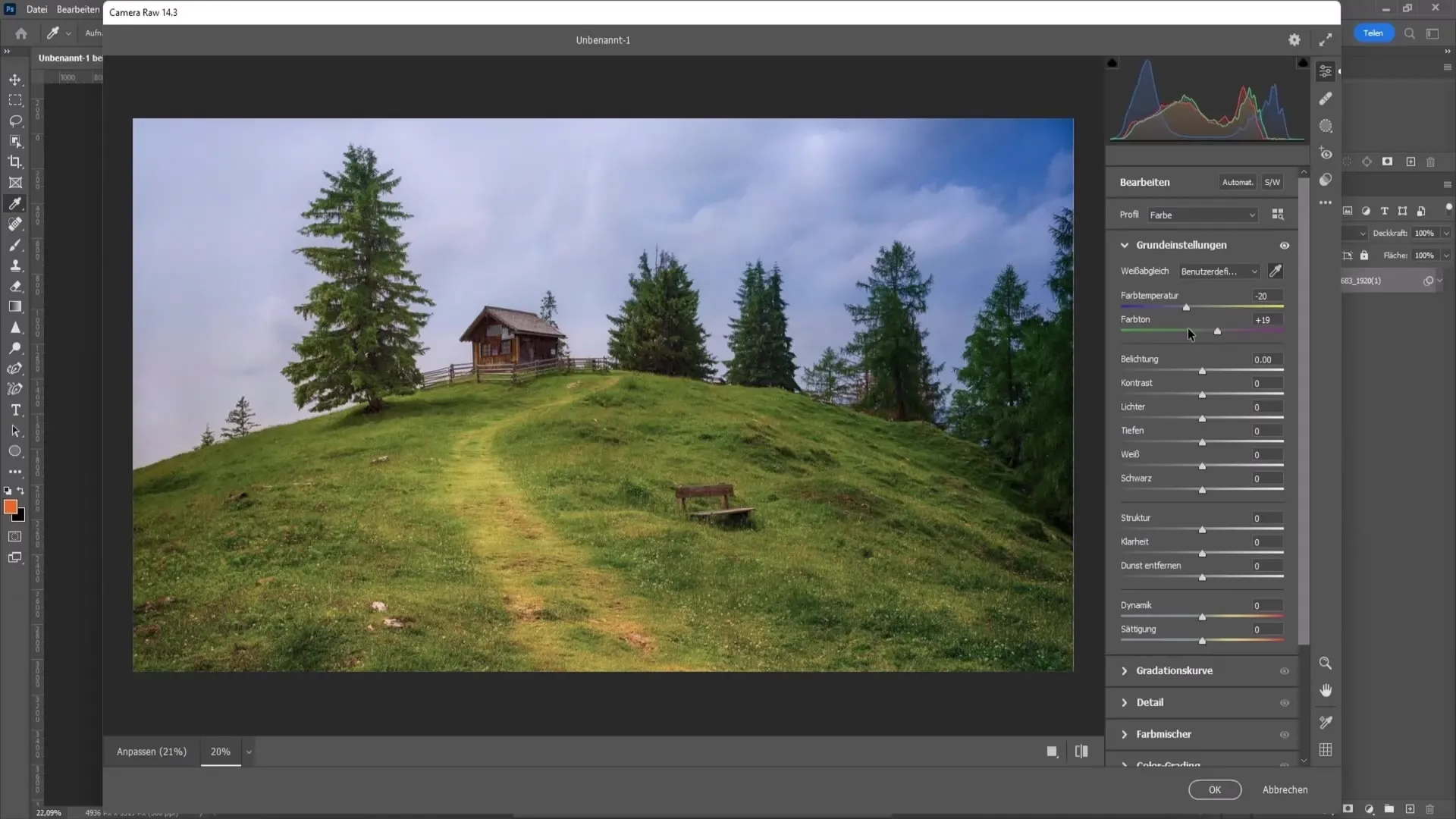
Крок 7: Перевірка результатів
Коли ви внесете налаштування, клацніть "OK", щоб застосувати зміни. Варто зробити порівняння перед-після, щоб перевірити ефективність своїх налаштувань.
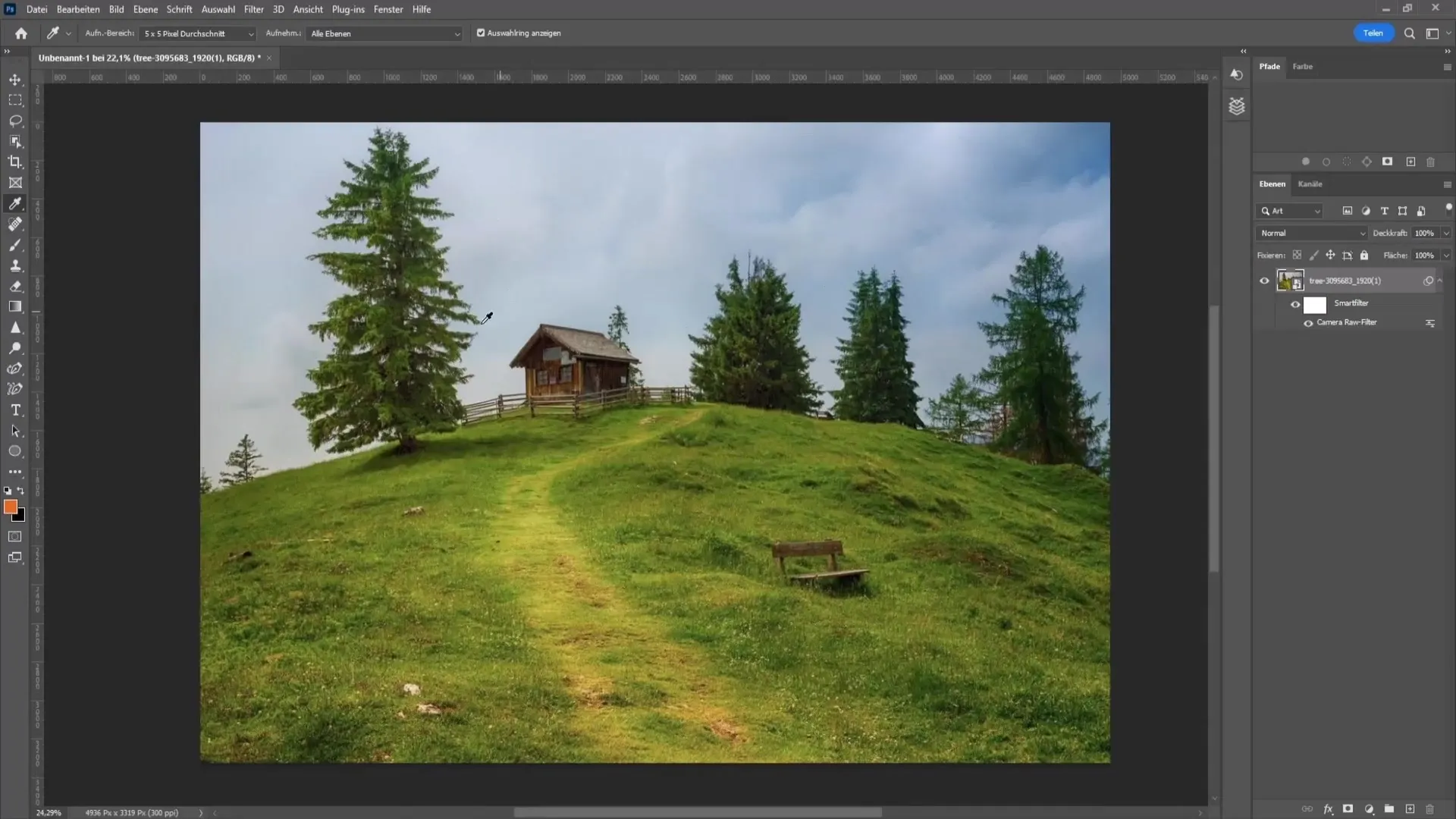
Підсумок - Посібник для створення ідеального балансу білого в Photoshop
У цьому посібнику ви вивчили, як ви можете налаштувати баланс білого в Photoshop, щоб створити більш реалістичні зображення. Ви дізналися кроки для автоматичного та ручного налаштування колірної температури та колориту. З цими техніками ви також зможете перетворити зображення, яке на початку виглядає не дуже оптимально, в імпресивні фотознімки. З трохи практики ви швидко знайдете правильний баланс для своїх фото.
Часто задовгувані питання
Як я можу налаштувати баланс білого в Photoshop?Ви можете налаштувати баланс білого в Photoshop або автоматично з використанням піпетки на білу точку, або вручну коригувати температуру кольору та відтінок.
Чому краще працювати з файлами RAW?Файли RAW надають більше можливостей для налаштувань, оскільки вони містять більше інформації про зображення та менше стиснуті, ніж JPEG.
Що робити, якщо в зображенні немає білої точки?У цьому випадку ви можете вручну налаштувати температуру кольору та відтінок за допомогою слайдерів, щоб досягти найкращого результату.


